
Dacă te uiți în Managerul de activități Windows, este destul de dificil să-ți dai seama ce filă din Chrome mestecă toată memoria. Cum puteți spune cu ușurință care filă este asociată cu ce proces?
Sesiunea de Întrebări și Răspunsuri de astăzi ne vine prin amabilitatea SuperUser - o subdiviziune a Stack Exchange, un grup de site-uri web de întrebări și răspunsuri bazat pe comunitate.
Intrebarea
Cititorul superutilizator KCArpe vrea să știe cum poate vedea ce filă Chrome utilizează ce resurse de sistem:
Cum identific ce proces aparține fiecărei file din Google Chrome?
În mod normal, am un număr (ridicol) mare de file deschise. Dacă trebuie să eliberez memorie în cutia mea, aș dori să aleg pe baza amprentei de memorie a filei / procesului.
Întrucât căutarea în Task Manager produce doar zeci de intrări identice chrome.exe, cum poate să spună?
Raspunsurile

Contribuitorul SuperUser, Dennis, scrie:
În chrome: // memory-redirect /, puteți vedea toate procesele deschise (file, pluginuri, extensii etc.), inclusiv utilizarea memoriei private și PID-ul lor.
Folosind PID, puteți ucide procesul corespunzător dintr-o linie de comandă / terminal:
Ferestre: taskkill / PID <PID>
Linux: ucide <PID>
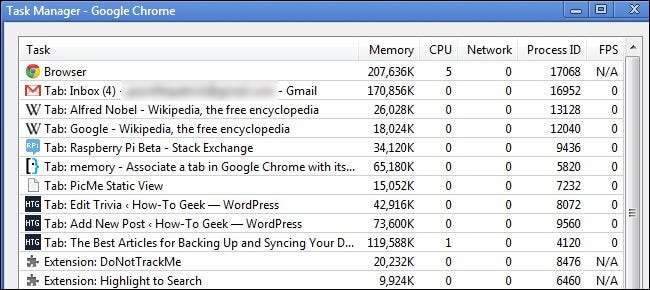
Contributor Dracs adaugă într-un alt mod pentru a arunca o privire asupra proceselor:
Chrome are propriul manager de sarcini încorporat, ceea ce face ușor să identificați ce proces aparține fiecărei file. Îl puteți accesa prin tasta rapidă Shift + Esc sau făcând clic dreapta pe bara de titlu și selectând „Task Manager”.
Chrome are, de asemenea, o pagină de memorie mai detaliată, care poate fi accesată deschizând o filă nouă și introducând chrome: // memory-redirect / în caseta polivalentă. Poate fi accesat și prin linkul „Statistici pentru tocilari” din Managerul de activități.
Aveți ceva de adăugat la explicație? Sună în comentarii. Doriți să citiți mai multe răspunsuri de la alți utilizatori ai Stack Exchange? Verifică firul de discuție complet aici .







